Windows Kisokos 2
Windows picture manager telepítése Hová lett a Picture Manager? - A Microsoft ügyfélszolgálata
Windows parancssor
A parancssor (Command Prompt) olyan Windows-szolgáltatás, amellyel MS-DOS-jellegű (MS-DOS = Microsoft Disk Operating System) parancsokat és más (az aktuális Windows-verzióval kompatibilis) számítógépes parancsokat adhatunk a rendszernek. A parancsok beírásával feladatok hajthatók végre a Windows grafikus felületének használata nélkül (a parancssoron belül sem egér sem érintőképernyő használatára nincs szükség). A Parancssor alkalmazást jellemzően csak haladó felhasználók, rendszergazdák használják.
|
A parancssor a |
cmd |
parancs kiadásával érhető el. (Például a Windows+R |
|
|
billentyűkombináció leütése után.) |
|
||
A gyakori parancsok listázására az alábbi parancs szolgál:
help
Az egyes parancsokról további információt az alábbi kód szolgáltat:
help parancsneve
A parancssor megjelenését a parancssor fejlécén lévő helyi menüből lehet befolyásolni. (A helyi menüket mindig a jobb egérgombbal hozhatjuk elő.)
Parancssor rendszergazdai jogokkal
A parancssor rendszergazdai jogosultságokkal való futtatásához a Start-
|
menüben keressünk rá a |
cmd |
parancsra, majd a helyi menüjéből válasszuk a |
|
„Futtatás rendszergazdaként” lehetőséget (angolul „Run as administrator”). |
||
(Windows 8.1 esetén használható az ablak jobb széléről előpöccinthető kereső is a cmd parancs megkereséséhez.)
Prompt
A parancssor jellegzetes eleme a prompt, ezt egyesek szintén parancssornak hívják. A prompt jele >. A prompt további információkat is tartalmazhat, mint például az aktuális könyvtárat, dátumot, felhasználót…
Lásd még a prompt parancs súgóját!
prompt /?
CMD és Command.com
A cmd a parancssor futtatásához biztosít 32 bites felületet, a command.com egy régebbi, elavult megoldást jelent (16 biten) a parancssor futtatására.
Hálózat
Egy szerver Ping-elése:
ping google.com
Útvonalkeresés:
tracert google.com
Whois:
whois google.com
MS telnet kliens:
telnet 192.168.0.99
Helyi DNS-szerverhez hasonlóan működik a
C:\WINDOWS\system32\drivers\etc\hosts fájl, erről már volt szó.
IP Configuration – ipconfig
A kapcsolatok megtekintése – ipconfig /all
A DNS Cache tartalmának megtekintése – ipconfig /displaydns
A DNS Cache törlése – ipconfig /flushdns
Minden kapcsolat eldobása – ipconfig /release
Minden kapcsolat megújítása – ipconfig /renew
DHCP frissítése és DNS újralekérése – ipconfig /registerdns
DHCP Class ID megtekintése – ipconfig /showclassid
DHCP Class ID módosítása – ipconfig /setclassid
DNS frissítése:
ipconfig /flushdns
WiFi index-ének lekérdezése:
wmic nic get name, index
WiFi lekapcsolása (index az előző paranccsal nyerhető ki):
wmic path win32_networkadapter where index=2 call disable
WiFi bekapcsolása (index, mint fent):
wmic path win32_networkadapter where index=2 call enable
Batch fájl (.bat) a WiFi ki- és bekapcsolására (rendszergazdaként kell futtatni):
timeout /t 3
wmic path win32_networkadapter where index=2 call disable
timeout /t 5
wmic path win32_networkadapter where index=2 call enable exit
Fontos parancsok
|
assoc |
Megjeleníti vagy módosítja a fájlkiterjesztés társításait. |
|
break |
A bővített CTRL+C ellenőrzés ki- és bekapcsolása DOS rendszereken. XP alatt hibakeresővel való futtatáskor egy fixen kódolt töréspontra fog lépni. |
|
call |
Eljárást vagy kötegfájlt hív meg másik kötegfájlból. |
|
cd (chdir) |
Az aktuális könyvtár nevének megjelenítése, vagy könyvtárváltás. |
|
cls |
Képernyő törlése. |
|
color |
Beállítja a parancssor szövegének és hátterének színeit. |
|
copy |
Egy vagy több fájl másolása másik helyre. |
|
date |
Dátum megjelenítése vagy beállítása. |
|
del (erase) |
Egy vagy több fájl (könyvtár) törlése. |
|
dir |
Egy könyvtárban levő fájlok és alkönyvtárak listájának megjelenítése. |
|
echo |
Üzenetek megjelenítése és a parancsmegjelenítés (echo) be vagy kikapcsolása. |
|
endlocal |
Kötegfájl lokális feldolgozásának vége. |
|
exit |
Kilépés a Cm.exe-programból (parancsértelmező) vagy az aktuális kötegelt parancsfájlból. |
|
for |
Megadott parancs futtatása egy fájlhalmaz minden egyes elemére. |
|
ftype |
A fáljkiterjesztéshez társított fájltípusok megjelenítése vagy módosítása. |
|
goto |
A Cm.exe egy kötegfájl címkézett sorára való irányítása. |
|
if |
Feltételtől függő feldolgozás kötegelt programokban. |
|
md (mkdir) |
Könyvtár létrehozása. |
|
move |
Fájlok áthelyezése, valamint fájlok és könyvtárak átnevezése. |
|
path |
Végrehajtható fájlokhoz állít be vagy jelenít meg keresési útvonalat. |
|
pause |
Kötegfájl feldolgozásának a felfüggesztése és az ’A folytatáshoz nyomjon meg egy billentyűt…’ üzenet megjelenítése. |
|
popd |
Váltás a PUSHD-parancs által eltárolt könyvtárra. |
|
prompt |
A Cm.exe promptját módosítja. |
|
pushd |
Eltárolja az aktuális könyvtárat a POPD-parancs számára, majd a megadott könyvtárra vált. |
|
rd (rmdir) |
Könyvtár eltávolítása (törlése). |
|
rem |
Megjegyzések beírása kötegfájlba vagy a Config.sys fájlba. |
|
ren (rename) |
Fájl vagy fájlok átnevezése. |
|
set |
A Cm.exe környezeti változóinak megjelenítése, beállítása vagy eltávolítása. |
|
setlocal |
Kötegfájl lokális feldolgozási módjának kezdete. |
|
shift |
Helyettesíthető karakterek helyének eltolása a kötegfájlban. |
|
start |
Egy adott program vagy parancsfájl futtatása egy külön ablakban. |
|
time |
A rendszerdátum megjelenítése vagy beállítása. |
|
title |
Parancssorablak címkéjének beállítása. |
|
type |
Szövegfájl(ok) tartalmának megjelenítése. |
|
verify |
A lemezre írás utáni ellenőrzést kapcsolja be, illetve ki. |
|
vol |
A lemez kötetcímkéjének és sorozatszámának a megjelenítése, ha léteznek. |
Ha egy paranccsal kapcsolatban információkra van szükségünk, gépeljünk utána egy /? karaktersort! Pl.:
time /?
|
setx, |
xcopy |
Ezek a parancssor belső parancsai voltak. Vannak külső parancsok is, amelyek kiterjesztik az eredeti parancs hatókörét, vagy működését. Néhány külső parancs: .
A logikai meghajtót váltani a kívánt meghajtó betűjelével és a kettőspont használatával lehet.
z:
Program kimenetének fájlba írása:
dir > c:\utvonal\dir.txt
Néhány hasznos, parancssorból meghívható program és eszköz
Beállítások, kontroll-panelek
Vezérlőpult = control
Felügyeleti eszközök = control admintools
Személyre szabás = control desktop
Mappabeállítások = control folders
Betűkészlet = control fonts
Billentyűzet tulajdonságok = control keyboard
Egér tulajdonságok = control mouse vagy main.cpl
Hálózati kapcsolatok = control netconnections vagy ncpa.cpl
Eszközök és nyomtatók = control printers
Feladatütemező = control schedtasks
Felhasználói fiókok = netplwiz vagy control userpasswords2
Programok és szolgáltatások = appwiz.cpl
Dátum és idő = timedate.cpl
Képernyő megjelenítés (felbontás) = desk.cpl
Internet tulajdonságok = inetcpl.cpl
Telefon és modem = telephon.cpl
Energiagazdálkodás = powercfg.cpl
Területi beállítások = intl.cpl
A rendszer tulajdonságai = sysdm.cpl
Műveletközpont = wscui.cpl
Hang = mmsys.cpl
Windows tűzfal = firewall.cpl
Hang beállítások = mmsys.cpl
Helyinformáció = telephon.cpl
Eszközkezelő: hdwwiz.cpl vagy devmgmt.msc iSCSI-kezdeményező = iscsicpl Engedélyezéskezelő = azman.msc
Tanúsítványkezelő = certmgr.msc
Számítógép-kezelés = compmgmt.msc vagy CompMgmtLauncher
Lemezkezelés = diskmgmt.msc
Eseménynapló = eventvwr.msc
Helyi csoportházirend-szerkesztő = gpedit.msc
Helyi biztonsági házirend = secpol.msc
Helyi felhasználók és csoportok = lusrmgr.msc
Teljesítményfigyelő = perfmon.msc
Eredő házirend = rsop.msc
Szolgáltatások = services.msc
Megosztott mappák = fsmgmt.msc
Fokozott biztonságú Windows tűzfal = wf.msc
Windows Management Infrastructure = wmimgmt.msc
Komponensszolgáltatások = dcomcnfg
Windows szolgáltatások = optionalfeatures
Rendszerkonfiguráció = msconfig
Rendszerinformáció = msinfo32
A Windows fiókadatbázisának biztonságossá tétele (SAM zárolás) = syskey
Rendszer konfiguráció szerkesztő = sysedit
Fontos segédeszközök, alkalmazások
Lemezellenőrző = chkdsk
Lemezkarbantartó = cleanmgr
Lemeztöredezettség-mentesító = dfrgui
Diskpart (partíciók, lemezek kezelése) = diskpart
Registry szerkesztő = regedit vagy regedit.exe vagy regedt32
Feladatkezelő = taskmgr
Folyamatleállító = taskkill
Folyamatlistázó = tasklist
Tárolt felhasználónevek és jelszavak = credwiz
Rendszerinformáció = systeminfo
Egyéb hasznos programok, parancsok
Számológép = calc
Karaktertábla = charmap
Intéző (fájlkezelő) = explorer
Jegyzettömb = notepad
Kijelentkezés = logoff
Leállítás = shutdown
Továbbiak
DirectX diagnosztikai eszköz = dxdiag
Digitalizáló kalibrálási eszköz = tabcal
DPI beállítása = dpiscaling
Illesztőprogram-ellenőrző = verifier
Titkosított fájlrendszer = rekeywiz
Fájlaláírás ellenőrző = sigverif
Távsegítség = msra
Távoli asztal = mstsc
Iexpress Wizard = iexpress
Microsoft-támogatási diagnosztikai eszköz = msdt
Mobilközpont = mblctr
Kezeléstechnikai központ = utilman
Képernyő-billentyűzet = osk
Nagyító = magnify
Nyomtatóáttelepítés = PrintBrmUi
Képmetsző = snippingtool
Hangrögzítő = soundrecorder
Hangerőszabályozó = sndvol
ODBC adatforrás-felügyelő = odbcad32
SQL Client Configuration = cliconfg
Trusted Platform Module = TpmInit
Aktiválás = slui
Biztonsági mentés és visszaállítás = sdclt
Képolvasó = wiaacmgr
Windows Update = wuapp
Windows Update önálló telepítő = wusa
Megosztott mappa létrehozása varázsló = shrpubw
Haszontalan kacatok
DVD lejátszó = dvdplay
Internet Explorer = iexplore
Microsoft Paint = mspaint
Windows Media Player = wmplayer
Wordpad = write
Cetlijegyzetek = StikyNot
Sajátkarakter-szerkesztő = eudcedit
Faxoló és képolvasó = wfs
Fax fedőlapszerkesztő = fxscover
A rendszerrel induló programok
Két lehetőség van beállítani az automatikusan induló programokat:
- Indítópult
- Regisztrációs adatbázis
- Feladatütemező
Az indítópultban elhelyezhető a program vagy egy rá mutató parancsikon (pl.: .lnk fájl). Az indítópult rendelkezésre áll minden felhasználó számára külön és egyben is. A legegyszerűbb így megkeresni:
Start menü / Minden program (All Programs) / Indítópult (StartUp)
A helyi menüben található megnyitási opció az aktuális (Megnyitás / Open) és az összes felhasználó (Megnyitás (Minden felhasználó) / Open (All users)) esetére is.
Az indítópult helye a fájlrendszeren (user1 felhasználó esetén Windows7 rendszer esetén):
c:\Users\user1\AppData\Roaming\Microsoft\Windows\Start
Menu\Programs\Startup\
Ezt egyébként könnyen ellenőrizhetjük a regisztrációs adatbázisban:
HKEY_CURRENT_USER\Software\Microsoft\Windows\CurrentVersion\Explor er\Shell Folders
A c:\Users\user1 mappa elérhető az alábbi változóból is:
%userprofile%
Windows 8, 8.1, 10 esetén segítségünkre lehet az alábbi kód is:
shell:startup
Az összes felhasználó számára az alábbi útvonalon található az indítópult:
C:\ProgramData\Microsoft\Windows\Start Menu\Programs\Startup
Windows 8, 8.1, 10 esetén segítségünkre lehet az alábbi kód is:
shell:common startup
Regisztrációs adatbázisban is megadható a futtatni kívánt program.
HKEY_CURRENT_USER\Software\Microsoft\Windows\CurrentVersion\Run
HKEY_LOCAL_MACHINE\Software\Microsoft\Windows\CurrentVersion\Run
HKEY_CURRENT_USER\Software\Microsoft\Windows\CurrentVersion\RunOnce
HKEY_LOCAL_MACHINE\Software\Microsoft\Windows\CurrentVersion\RunOnce
A RunOnce alatt megadott program csak egy alkalommal fog lefutni, nem minden indításkor.
Az alábbi VBS programocskát egy időzítetten induló program beállításához lehet használni:
SecondsToDelay = "10"
ProgramToRun = "calc"
Wscript.Sleep(SecondsToDelay * 1000)
Prog = Chr(34) & ProgramToRun & Chr(34)
CreateObject("WScript.Shell").Run(Prog)
Könyvtár felcsatolása meghajtóként
subst /?
Listázás:
subst
Létrehozás
subst y: Útvonal
Törlés:
subst y: /d
Shells
|
Parancs |
Mappa útvonala |
|
shell:AppData |
C:\Users\Felhasználónév\AppData\Roaming |
|
shell:Common Documents |
C:\Users\Public\Documents |
|
shell:ControlPanelFolder |
Vezérlőpult\Minden vezérlőpultelem (Control Panel\All Control Panel Items) |
|
shell:CommonVideo |
C:\Users\Public\Videos |
|
shell:CredentialManager |
C:\Users\Felhasználónév\AppData\Roaming\Microsoft\Creden tials |
|
shell:Common Startup |
C:\ProgramData\Microsoft\Windows\Start Menu\Programs |
|
shell:CommonPictures |
C:\Users\Public\Pictures |
|
shell:device Metadata Store |
C:\ProgramData\Microsoft\Windows\DeviceMetadataStore |
|
shell:default Gadgets |
C:\Program Files\Windows Sidebar\Gadgets |
|
shell:MyComputerFolder |
Számítógép (Computer) |
|
shell:My Pictures |
C:\Users\Felhasználónév\Pictures |
|
shell:LocalAppDataLow |
C:\Users\Felhasználónév\AppData\LocalLow |
|
shell:ImplicitAppShortcuts |
C:\Users\Felhasználónév\AppData\Roaming\Microsoft\Interne t Explorer\Quick Launch\User Pinned\ImplicitAppShortcuts |
|
shell:HomeGroupFolder |
Otthoni csoport (Homegroup) |
|
shell:PublicGameTasks |
C:\ProgramData\Microsoft\Windows\GameExplorer |
|
shell:ProgramFilesCommon |
C:\Program Files\Common Files |
|
shell:ProgramFilesCommonX64 |
C:\Program Files\Common Files |
|
shell:ProgramFilesCommonX86 |
C:\Program Files (x86)\Common Files |
|
shell:SavedGames |
C:\Users\Felhasználónév\Saved Games |
|
shell:Recent |
C:\Users\Felhasználónév\AppData\Roaming\Microsoft\Windo ws\Recent |
|
shell:PublicSuggestedLocations |
C:\Users\Public\Library\PublicSuggestedLocations |
|
shell:Templates |
C:\Users\Felhasználónév\AppData\Roaming\Microsoft\Windo ws\Templates |
|
shell:User Pinned |
C:\Users\Felhasználónév\AppData\Roaming\Microsoft\Interne t Explorer\Quick Launch\User Pinned |
|
shell:infoCertificates |
C:\Users\Felhasználónév\AppData\Roaming\Microsoft\System Certificates |
|
shell:SyncSetupFolder |
Vezérlőpult\Minden vezérlőpultelem\Szinkronizáló központ\Szinkronizálás beállítása |
|
shell:SyncCenterFolder |
Vezérlőpult\Minden vezérlőpultelem\Szinkronizáló központ |
|
shell:SearchHomeFolder |
search-ms: |
|
shell:SyncResultsFolder |
Vezérlőpult\Minden vezérlőpultelem\Szinkronizáló központ\Szinkronizálás eredménye |
|
shell:System |
C:\Windows\System32 |
|
shell:Templates |
C:\Users\Felhasználónév\AppData\Roaming\Microsoft\Windo ws\Templates |
|
shell:UsersFilesFolder |
C:\Users\Felhasználónév |
|
shell:UsersLibrariesFolder |
Könyvtárak (Libraries) |
|
shell:VideosLibrary |
Könyvtárak\Videók (Libraries\Videos) |
|
shell:SampleVideos |
C:\Users\Public\Videos\Sample Videos |
|
shell:Ringtones |
C:\Users\Felhasználónév\AppData\Local\Microsoft\Windows\R ingtones |
|
shell:SampleMusic |
C:\Users\Public\Music\Sample Music |
|
shell:ResourceDir |
C:\Windows\Resources |
|
shell:PublicGameTasks |
C:\ProgramData\Microsoft\Windows\GameExplorer |
|
shell:Programs |
C:\Users\Felhasználónév\AppData\Roaming\Microsoft\Windo ws\Start Menu\Programs |
|
shell:PrintersFolder |
Minden vezérlőpultelem\Nyomtatók |
|
shell:PicturesLibrary |
Könyvtárak\Képek (Libraries\Pictures) |
|
shell:Personal |
C:\Users\Felhasználónév\Documents |
|
shell:NetworkPlacesFolder |
Hálózat (Network) |
|
shell:LocalAppDataLow |
C:\Users\Felhasználónév\AppData\LocalLow |
|
shell:Local AppData |
C:\Users\Felhasználónév\AppData\Local |
|
shell:InternetFolder |
Internet Explorer (32 bit) |
|
shell:documentsLibrary |
Könyvtárak\Dokumentumok (Libraries\Documents) |
|
shell:Cookies |
C:\Users\Felhasználónév\AppData\Roaming\Microsoft\Windo ws\Cookies |
|
shell:Cookies\Low |
C:\Users\Felhasználónév\AppData\Roaming\Microsoft\Windo ws\Cookies\Low |
|
shell:default Gadgets |
C:\Program Files\Windows Sidebar\Gadgets |
|
shell:CryptoKeys |
C:\Users\Felhasználónév\AppData\Roaming\Microsoft\Crypto |
|
shell:device Metadata Store |
C:\ProgramData\Microsoft\Windows\DeviceMetadataStore |
|
shell:desktop |
Asztal (Desktop) |
|
shell:GameTasks |
C:\Users\Administrator\AppData\Local\Microsoft\Windows\Ga meExplorer |
|
shell:Games |
Játékok (Games) |
|
shell:Fonts |
C:\Windows\Fonts |
|
shell:dpapiKeys |
C:\Users\Felhasználónév\AppData\Roaming\Microsoft\Protect |
|
shell:Common Start Menu |
C:\ProgramData\Microsoft\Windows\Start Menu |
|
shell:Common AppData |
C:\ProgramData |
|
shell:Cache |
C:\Users\Felhasználónév\AppData\Local\Microsoft\Windows\T emporary Internet Files |
|
shell:AppUpdatesFolder |
Telepített frissítések (Installed Updates) |
|
shell:Administrative Tools |
C:\Users\Felhasználónév\AppData\Roaming\Microsoft\Windo ws\Start Menu\Programs\Administrative Tools |
|
shell:AddNewProgramsFolder |
Vezérlőpult\Minden vezérlőpultelem\Programok beszerzése (Control Panel\All Control Panel Items\Get Programs) |
|
shell:AppUpdatesFolder |
Telepített frissítések (Installed Updates) |
|
shell:AppData |
C:\Users\Felhasználónév\AppData\Roaming |
|
shell:CD Burning |
C:\Users\Felhasználónév\AppData\Local\Microsoft\Windows\B urn\Burn |
|
shell:Common Administrative Tools |
C:\ProgramData\Microsoft\Windows\Start Menu\Programs\Administrative Tools |
|
shell:ChangeRemoveProgram sFolder |
Vezérlőpult\Minden vezérlőpultelem\Programok és szolgáltatások (Control Panel\All Control Panel Items\Programs and Features) |
|
shell:Common Documents |
C:\Users\Public\Documents |
|
shell:CommonDownloads |
C:\Users\Public\Downloads |
|
shell:CommonPictures |
C:\Users\Public\Pictures |
|
shell:Cache |
C:\Users\Felhasználónév\AppData\Local\Microsoft\Windows\T emporary Internet Files |
|
shell:Common Desktop |
C:\Users\Public\Desktop |
|
shell:documentsLibrary |
Könyvtárak\Dokumentumok (Libraries\Documents) |
|
shell:Quick Launch |
C:\Users\Felhasználónév\AppData\Roaming\Microsoft\Interne t Explorer\Quick Launch |
|
shell:RecycleBinFolder |
Lomtár (Recycle Bin) |
|
shell:Startup |
C:\Users\Felhasználónév\AppData\Roaming\Microsoft\Windo ws\Start Menu\Programs\Startup |
|
shell:SystemX86 |
C:\Windows\System32 |
|
shell:SendTo |
C:\Users\Felhasználónév\AppData\Roaming\Microsoft\Windo ws\SendTo |
Futó task-ok listája:
explorer.exe shell:::{ED7BA470-8E54-465E-825C-99712043E01C}
WHEA-Logger esemény hiba
Rendszergazda parancssor:
sfc / scannow
Dism /Online /Cleanup-Image /ScanHealth
Dism /Online /Cleanup-Image /CheckHealth
Dism /Online /Cleanup-Image /RestoreHealth
Windows 11 frissítés probléma:
Fix Windows 11 Update Error in 6 Simple Steps (mspoweruser.com)
services.msc stop windows update
net stop wuauserv
net stop bits
C:\Windows\SoftwareDistribution delete all
net start wuauserv
net start bits
pws
sfc /scannow
DISM /Online /Cleanup-Image /RestoreHealth
Windows 11 telepítése internet nélkül:
Shift + F10 parancssor + oobe\bypassnro újraindul
+ okosságok:
Gyakorlati tippek használt számítógép vásárlásához (finnpc.net)
Windows frissítések letöltése:
Microsoft Update katalógus
Memóri teszt
command:
mdsched.exe
Windows segédprogramok:
Sysinternals - Sysinternals | Microsoft Learn
Office KMS uninstall
Uninstall Microsoft product trial license or KMS license completely - MS Guides